Как быстро открыть диалоговое окно файла для вставки вложения в Outlook?
Когда нам нужно вставить вложение в письмо, которое мы пишем, обычно мы должны нажать Вставить > Прикрепить файл > Обзор этого компьютера, чтобы открыть диалоговое окно «Вставить файл», а затем найти и вставить нужный файл. В этом руководстве мы предоставляем два кода VBA, которые помогут вам легко открыть диалоговое окно «Вставить файл» одним щелчком.
Быстро откройте диалоговое окно файла для вставки вложения с помощью VBA
Следующие коды VBA могут выполнить следующее:
Код VBA 1: Открывает папку «Документы» по умолчанию на вашем компьютере
Код VBA 2: Открывает указанную папку на вашем компьютере
Пожалуйста, выполните следующие действия.
1. Запустите ваш Outlook, нажмите клавиши Alt + F11, чтобы открыть окно Microsoft Visual Basic for Applications.
2. В окне Microsoft Visual Basic for Applications нажмите Инструменты > Ссылки, затем отметьте поле Microsoft Scripting Runtime в диалоговом окне Ссылки – Project1.
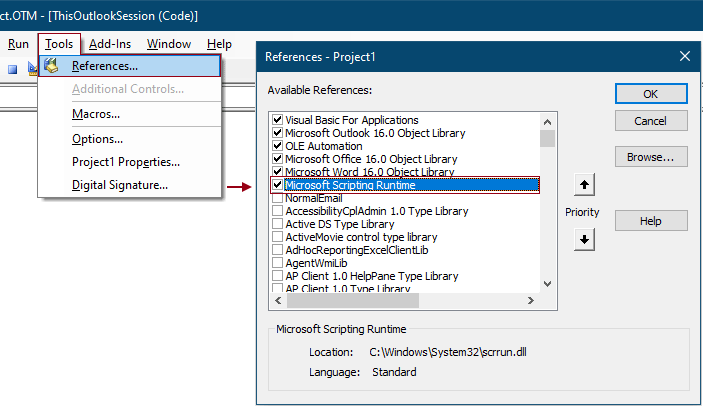
3. Нажмите Вставить > Модуль. Затем скопируйте один из следующих кодов VBA в окно Модуля.
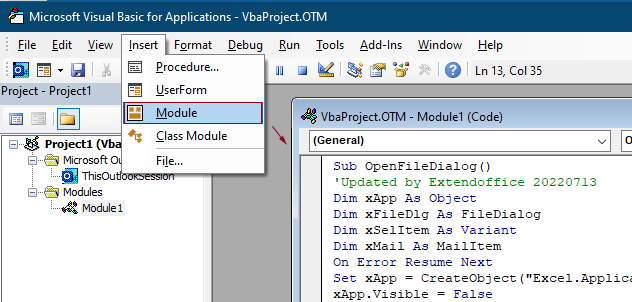
Код VBA 1: Открывает папку «Документы» по умолчанию на вашем компьютере
Sub OpenFileDialog()
'Updated by Extendoffice 20220713
Dim xApp As Object
Dim xFileDlg As FileDialog
Dim xSelItem As Variant
Dim xMail As MailItem
On Error Resume Next
Set xApp = CreateObject("Excel.Application")
xApp.Visible = False
Set xFileDlg = xApp.Application.FileDialog(msoFileDialogFilePicker)
xFileDlg.AllowMultiSelect = True
If xFileDlg.Show = 0 Then Exit Sub
Set xMail = Application.ActiveInspector.currentItem
For Each xSelItem In xFileDlg.SelectedItems
xMail.Attachments.Add xSelItem
Next
xApp.Quit
Set xFileDlg = Nothing
Set xApp = Nothing
End SubКод VBA 2: Открывает указанную папку на вашем компьютере
Sub OpenCertianFolderDialog()
'Updated by Extendoffice 20220713
Dim xApp As Object
Dim xFileDlg As FileDialog
Dim xSelItem As Variant
Dim xMail As MailItem
On Error Resume Next
Set xApp = CreateObject("Excel.Application")
xApp.Visible = False
Set xFileDlg = xApp.Application.FileDialog(msoFileDialogFilePicker)
xFileDlg.InitialFileName = "C:\Users\Win10x64Test\Desktop\save attachments\" 'Specify the path to the folder you want to open
xFileDlg.AllowMultiSelect = True
If xFileDlg.Show = 0 Then GoTo L1
Set xMail = Application.ActiveInspector.CurrentItem
For Each xSelItem In xFileDlg.SelectedItems
xMail.Attachments.Add xSelItem
Next
L1:
xApp.Quit
Set xFileDlg = Nothing
Set xApp = Nothing
End SubПримечания:
xFileDlg.InitialFileName = "C:\Users\Win10x64Test\Desktop\save attachments\"
Затем каждый раз при запуске этого кода будет открываться указанная папка.
4. Нажмите клавиши Alt + Q, чтобы закрыть окно Microsoft Visual Basic for Applications.
Теперь вам нужна кнопка для запуска макроса.
5. Нажмите Главная > Новое письмо, чтобы создать новое письмо. В окне сообщения нажмите Настройка панели быстрого доступа > Другие команды.
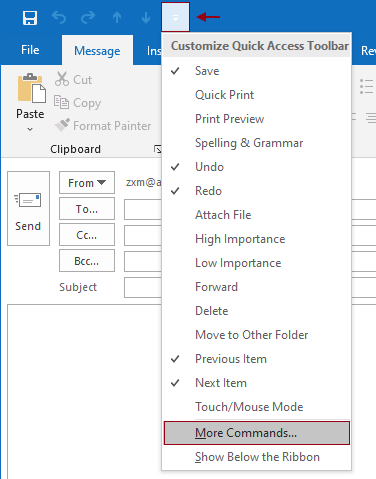
6. В диалоговом окне Параметры Outlook вам нужно настроить следующее.
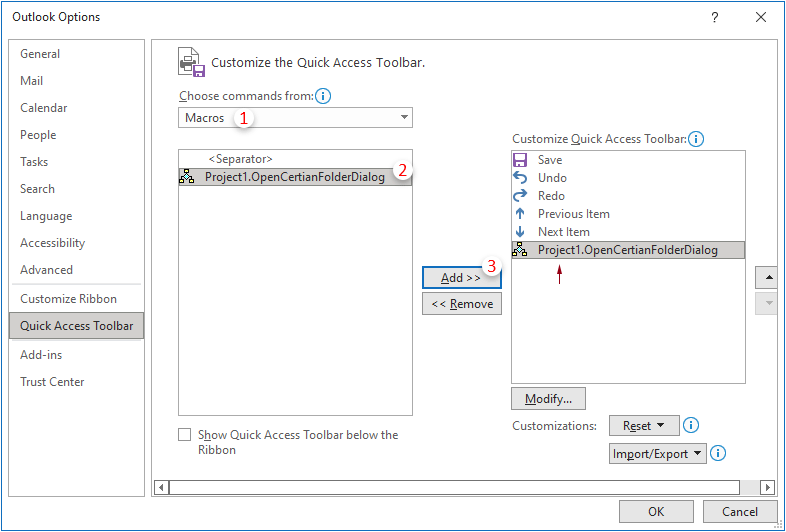
7. Оставьте скрипт выбранным в правом поле, затем нажмите кнопку Изменить. В диалоговом окне Изменить кнопку назначьте новую кнопку для скрипта и нажмите OK.
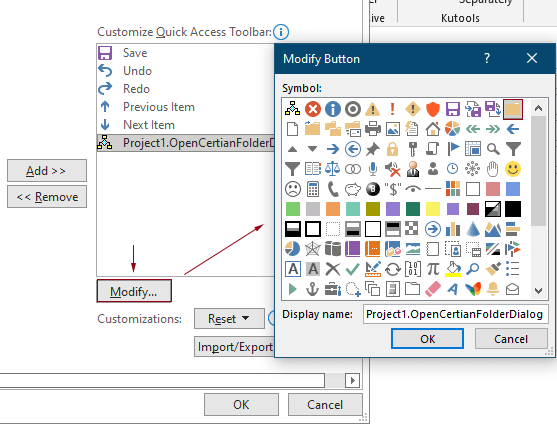
8. Нажмите OK в диалоговом окне Параметры Outlook, чтобы сохранить изменения.
9. Кнопка, которую вы указали на шаге 7, добавлена на панель быстрого доступа. При написании письма, если вы хотите вставить вложение, вы можете просто нажать эту кнопку, чтобы открыть папку Обзор и выбрать файл, который нужно вставить.
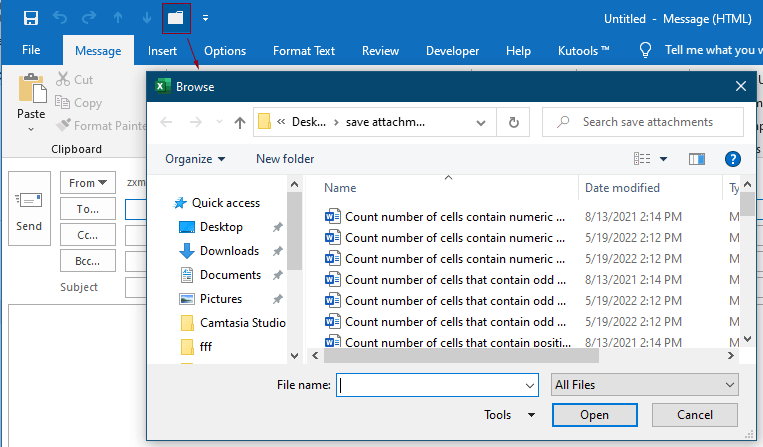
Лучшие инструменты для повышения продуктивности работы с Office
Срочные новости: бесплатная версия Kutools для Outlook уже доступна!
Оцените обновленный Kutools для Outlook с более чем100 невероятными функциями! Нажмите, чтобы скачать прямо сейчас!
📧 Автоматизация Email: Автоответчик (Доступно для POP и IMAP) / Запланировать отправку писем / Авто Копия/Скрытая копия по правилам при отправке писем / Автоматическое перенаправление (Расширенное правило) / Автоматически добавить приветствие / Авторазделение Email с несколькими получателями на отдельные письма ...
📨 Управление Email: Отозвать письмо / Блокировать вредоносные письма по теме и другим критериям / Удалить дубликаты / Расширенный Поиск / Организовать папки ...
📁 Вложения Pro: Пакетное сохранение / Пакетное открепление / Пакетное сжатие / Автосохранение / Автоматическое отсоединение / Автоматическое сжатие ...
🌟 Волшебство интерфейса: 😊Больше красивых и стильных эмодзи / Напоминание при поступлении важных писем / Свернуть Outlook вместо закрытия ...
👍 Удобные функции одним кликом: Ответить всем с вложениями / Антифишинговая Email / 🕘Показать часовой пояс отправителя ...
👩🏼🤝👩🏻 Контакты и Календарь: Пакетное добавление контактов из выбранных Email / Разделить группу контактов на отдельные / Удалить напоминание о дне рождения ...
Используйте Kutools на вашем языке – поддерживаются Английский, Испанский, Немецкий, Французский, Китайский и более40 других!


🚀 Скачайте все дополнения Office одним кликом
Рекомендуем: Kutools для Office (5-в-1)
Скачайте сразу пять установщиков одним кликом — Kutools для Excel, Outlook, Word, PowerPoint и Office Tab Pro. Нажмите, чтобы скачать прямо сейчас!
- ✅ Все просто: скачайте все пять установочных пакетов одним действием.
- 🚀 Готово для любой задачи Office: Установите нужные дополнения тогда, когда они вам понадобятся.
- 🧰 Включено: Kutools для Excel / Kutools для Outlook / Kutools для Word / Office Tab Pro / Kutools для PowerPoint